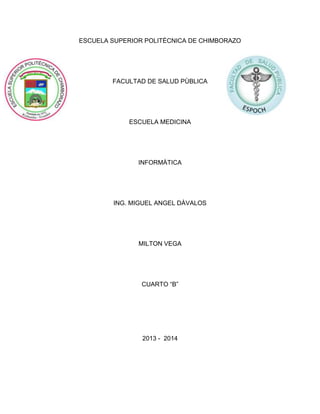
TABULADORES Y SANGRÍAS
- 1. ESCUELA SUPERIOR POLITÈCNICA DE CHIMBORAZO FACULTAD DE SALUD PÙBLICA ESCUELA MEDICINA INFORMÀTICA ING. MIGUEL ANGEL DÀVALOS MILTON VEGA CUARTO “B” 2013 - 2014
- 2. ESPOCH MEDICINA HERRAMIENTAS OFIMÁTICAS Contenido TABULADORES Y SANGRÍAS...................................................................................................... 2 INTRODUCCIÓN .......................................................................................................................... 2 TABULADORES ............................................................................................................................... 2 SANGRÍAS ........................................................................................................................................ 5 BIBLIOGRAFÍA ................................................................................................................................. 7 1
- 3. ESPOCH MEDICINA HERRAMIENTAS OFIMÁTICAS TABULADORES Y SANGRÍAS INTRODUCCIÓN La mayoría de veces que hemos realizado un documento tenemos la dificultad de alinear los textos o en el caso de realizar tablas (Mapas conceptuales, cuadros de resumen ), tenemos el problema que se nos mueve el texto o no cuadra, es por esto que Word nos da una opción poco conocida que son los tabuladores. También nos da la opción de hacer un espacio en el texto que comenzamos, estas son las famosas sangrías. Word nos da esta opción en la cual nosotros podremos configurarla. TABULADORES Las tabulaciones se suelen usar para crear documentos a los que resulte fácil aplicar formato. Las tabulaciones son saltos de cursos que se ejecutan con la tecla TAB, de tal forma que exista un espaciado entre palabra o título. Normalmente se utilizan las tabulaciones para generar listas. Las tabulaciones se suelen usar para crear documentos a los que resulte fácil aplicar formato. Existen tabulaciones ya programadas, pero nosotros vamos a usar la regla para establecer las tabulaciones. Si no aparece la regla horizontal situada en la parte superior del documento, haga clic en el botón regla de la parte superior de la barra de desplazamiento vertical. 2
- 4. ESPOCH MEDICINA HERRAMIENTAS OFIMÁTICAS Para establecer las tabulaciones de forma rápida, haga clic en el selector de tabulaciones que aparece en el extremo izquierdo de la regla hasta que se muestre el tipo de tabulación que desee usar y, a continuación, haga clic en la regla en la ubicación deseada. Aquí nos da la opción de elegir los tipos de tabuladores que deseamos y estos son: IMAGEN 1- Donado por:http://office.microsoft.com/es-es/word-help/establecer-tabulaciones-HA010034129.aspx Si desea que las tabulaciones estén situadas en posiciones exactas que no pueda conseguir haciendo clic en la regla, o si desea insertar un carácter específico (carácter de relleno) delante de la tabulación, puede utilizar el cuadro de diálogo Tabulaciones. Para mostrar este cuadro de diálogo, haga doble clic en cualquier tabulación de la regla. 3
- 5. ESPOCH MEDICINA HERRAMIENTAS OFIMÁTICAS Si establece tabulaciones manualmente, éstas interrumpen las tabulaciones predeterminadas. Las tabulaciones manuales establecidas en la regla reemplazan la configuración de predeterminadas. Esto también se utiliza cuando tenemos algunos tabuladores. Primero nos vamos a la ficha Diseño de página, y damos clic en cuadro de diálogo párrafo En el cuadro de diálogo párrafo nos dirigimos a tabulaciones. En el cuadro Tabulaciones predeterminadas, escriba el espacio que desee que haya entre las tabulaciones predeterminadas. Cuando presione la tecla TAB, la tabulación se situará a lo ancho de la página y a la distancia especificada. 4
- 6. ESPOCH MEDICINA HERRAMIENTAS OFIMÁTICAS SANGRÍAS Las sangrías son los espacios que hay entre el párrafo y el margen izquierdo o derecho. Por lo general, estas te sirven para resaltar párrafos dentro del texto. Al igual que las tabulaciones, las sangrías se pueden realizar manualmente o casi automáticamente. Primero comenzamos situando el cursor sobre el párrafo que vamos a modificar, después ajustamos la sangría de primera línea arrastrando el marcador en la regla. Sangría de primera línea IMAGEN 2-Donada por: http://www.gcfaprendelibre.org/tecnologia/curso/microsoft_word_2010/sangria_ y_tabulacion_en_word_2010/1.do Para ajustar la sangría francesa, arrastramos el marcador de sangría francesa. Para mover los dos marcadores, al mismo tiempo, arrastre el marcador Sangría izquierda. 5
- 7. ESPOCH MEDICINA HERRAMIENTAS OFIMÁTICAS sangría francesa IMAGEN 3-Donada por: http://www.gcfaprendelibre.org/tecnologia/curso/microsoft_word_2010/sangria_y_tabulacion_en_word_2010/1.do Para colocar la sangrías "manualmente" , seleccionamos el texto que vamos aplicar la sangría, nos dirigimos a la ficha inicio, vamos al grupo párrafo. Finalmente haz clic en el comando aumentar o disminuir sangría según lo prefieras. 6
- 8. ESPOCH MEDICINA HERRAMIENTAS OFIMÁTICAS BIBLIOGRAFÍA 1. http://www.gcfaprendelibre.org/tecnologia/curso/microsoft_word_2010/sangria_y_t abulacion_en_word_2010/2.do 2. http://office.microsoft.com/es-es/word-help/establecer-tabulacionesHA010034129.aspx 3. http://www.gerencie.com/tabulaciones-en-word-2007-y-2010.html 4. http://office.microsoft.com/es-es/word-help/aplicar-sangrias-a-los-parrafosHP010016528.aspx 7